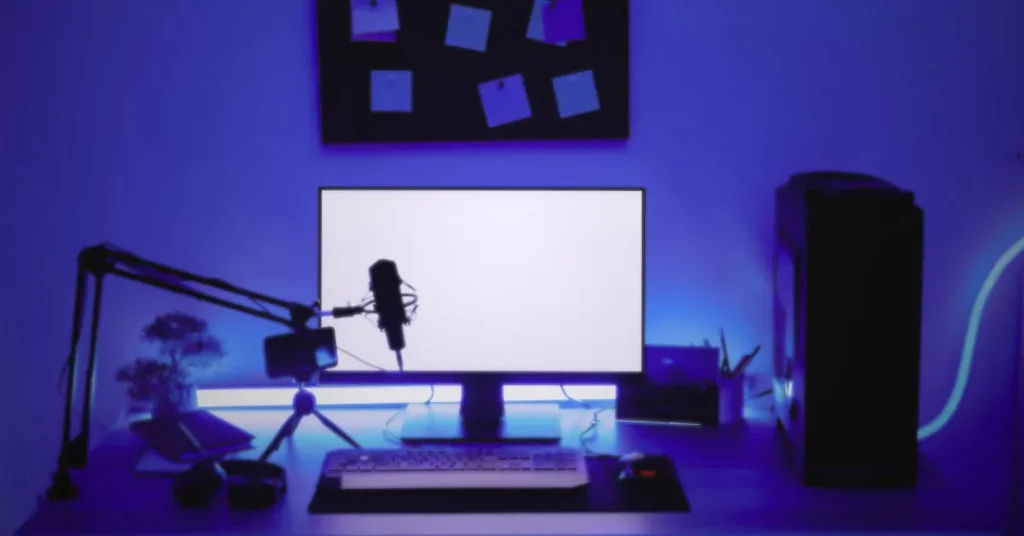Hey!
Ik weet hoe vervelend het kan zijn als het geluid van je computer er plotseling mee ophoudt.
Het ene moment ben je video’s aan het kijken of muziek aan het luisteren, en dan – stilte.
Als je te maken hebt met geluid dat niet werkt in Windows 10, maak je dan geen zorgen!
Ik heb een aantal eenvoudige stappen om je te helpen het probleem op te lossen, en de meeste zijn snel en eenvoudig.
Stap 1: Controleer eerst de basis
Oké, laten we eerst de basis behandelen voordat we in de diepere instellingen duiken. Soms is het iets heel eenvoudigs dat we over het hoofd zien:
- Volume: Heb je gecontroleerd of het volume gedempt is of te laag? Klik op het geluidspictogram rechtsonder in je scherm en controleer of het harder staat.
- Externe luidsprekers/koptelefoons: Als je externe luidsprekers of koptelefoons gebruikt, controleer dan of ze goed zijn aangesloten. Probeer ze ook los te koppelen om te zien of de ingebouwde luidsprekers werken.
- Controleer op updates: Soms verhelpen Windows-updates dit soort problemen. Ga naar Instellingen > Bijwerken en beveiliging > Windows Update en controleer op updates.
Stap 2: De audio probleemoplosser uitvoeren
Windows 10 heeft een ingebouwde probleemoplosser die geluidsproblemen vaak automatisch oplost. Dit is hoe je het kunt uitvoeren:
- Ga naar Instellingen door op de Windows-toets + I te drukken.
- Klik op Update & beveiliging en selecteer vervolgens Problemen oplossen in de zijbalk.
- Scroll naar beneden naar Audio afspelen en klik erop. Selecteer vervolgens Probleemoplosser uitvoeren.
- Volg de instructies op het scherm en kijk of het probleem wordt gevonden en opgelost.
Stap 3: Controleer het audio-uitgangsapparaat
Als je meerdere audioapparaten gebruikt (zoals luidsprekers, koptelefoons of een monitor met ingebouwde luidsprekers), kiest Windows soms de verkeerde.
- Klik met de rechtermuisknop op het geluidspictogram in de rechterbenedenhoek en klik op Geluidsinstellingen openen.
- Controleer onder Output of het juiste apparaat is geselecteerd in de vervolgkeuzelijst.
- Probeer te schakelen tussen apparaten als je niet zeker bent en kijk of het geluid terugkomt.
Stap 4: Uw audiodrivers bijwerken of opnieuw installeren
Verouderde of beschadigde audiodrivers zijn een veel voorkomende reden voor geluidsproblemen in Windows 10. Hier lees je hoe je het kunt oplossen:
- Druk op Windows + X en kies Apparaatbeheer.
- Zoek Geluids-, video- en gamecontrollers in de lijst en klik erop om deze uit te vouwen.
- Klik met de rechtermuisknop op je audioapparaat (het heeft meestal een naam zoals Realtek of High Definition Audio) en kies Stuurprogramma bijwerken.
- Selecteer Automatisch zoeken naar bijgewerkte stuurprogramma’s. Als dat niet werkt, probeer dan het stuurprogramma te verwijderen en je computer opnieuw op te starten. Windows zal het dan automatisch opnieuw installeren.
Stap 5: Controleer de geluidsinstellingen
Soms zit het probleem verborgen in de geluidsinstellingen, dus:
- Klik opnieuw met de rechtermuisknop op het geluidspictogram en selecteer Geluidsinstellingen openen.
- Scroll naar beneden en klik op Geluidsbedieningspaneel.
- Controleer onder het tabblad Afspelen of je standaardapparaat correct is ingesteld; meestal staat hier een groen vinkje.
- Klik met de rechtermuisknop op het standaardapparaat en selecteer Eigenschappen.
- Ga naar het tabblad Verbeteringen en vink het vakje Alle geluidseffecten uitschakelen aan.
Stap 6: Windows Audio Services opnieuw starten
Soms stopt Windows Audioservice met werken en heeft het een duwtje nodig:
- Druk op Windows + R, typ services.msc en druk op Enter.
- Scroll naar beneden totdat je Windows Audio vindt, klik er met de rechtermuisknop op en selecteer Opnieuw opstarten.
- Je kunt hier ook opstarttype controleren – zorg ervoor dat het is ingesteld op Automatisch zodat het altijd start met Windows.
Stap 7: Probeer een systeemherstel (alleen als alles mislukt)
Als geen van deze oplossingen werkte & je geluid werkte eerst prima, probeer dan een Systeemherstel:
- Druk op Windows + S en typ Herstelpunt maken.
- Klik in het venster Systeemeigenschappen op Systeemherstel.
- Volg de aanwijzingen om een herstelpunt te kiezen en je computer terug te brengen naar een eerdere staat.
Laatste gedachten
Hopelijk heeft een van deze stappen voor jou gewerkt! De meeste geluidsproblemen op Windows 10 zijn vrij eenvoudig op te lossen – meestal zijn stuurprogramma’s, instellingen of updates de oorzaak, maar als je vast blijft zitten na alles geprobeerd te hebben – controleer dan of je luidsprekers/koptelefoon beschadigd zijn of neem contact op met support.
En onthoud als Geluid werkt niet op Windows 10 soms zijn misschien probleem op de luidspreker of andere onderdelen dan moet je naar de Computer service stenter.
Laat het me weten als je problemen ondervindt bij het doorlopen van deze stappen!